Einen Ziel-Client-Computer aus der Zielliste auswählen
Gehen Sie wie folgt vor, um einen Ziel-Client-Computer aus der Zielliste zu wählen.
Ziele erscheinen in der Zielliste nachdem Sie sich in ihren Computer einloggen.
![]()
Wenn der Zielcomputer nicht erscheint, aber das Gerät schon beim Zielcomputer registriert wurde, drücken Sie [Aktual.]. Dadurch wird die Zielliste mit den neuesten Informationen aktualisiert.
![]() Drücken Sie in der Zielliste auf den Zielcomputer, an den Sie Dateien schicken möchten.
Drücken Sie in der Zielliste auf den Zielcomputer, an den Sie Dateien schicken möchten.
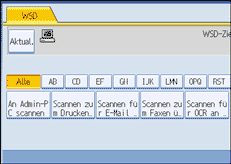
Die Taste des gewählten Ziel-Client-Computers wird hervorgehoben und das Ziel wird im Zielfeld oben in der Anzeige angezeigt.
![]()
In der Zielliste wird jeder Ziel-Client-Computer mit bis zu 20 Zeichen angezeigt.
Wir empfehlen zur Registrierung leicht erkennbare Computernamen.
Wenn ein WSD-kompatibler Computer mit einem Netzwerk verbunden ist, erscheinen die folgenden fünf Ziele automatisch im Anzeigefeld. Weitere Einzelheiten zum Speicherziel von Dateien für jedes Ziel finden Sie unter den entsprechenden Computereinstellungen.
Scannen in "Computername"
Scannen für Druck in "Computername"
Scannen für E-Mail in "Computername"
Scannen für Fax in "Computername"
Scannen für OCR in "Computername" (Scannen für OCR in "Computername" ist, abhängig vom Ziel-Client-Computer, möglicherweise nicht verfügbar).
Wenn das Ziel nicht erscheint, ergreifen Sie einen der folgenden Schritte:
Ziel anzeigen durch Auswahl des Anfangsbuchstaben des Titels.
Zeigen Sie das Ziel an, indem Sie [
 ] oder [
] oder [ ] drücken.
] drücken.
Sie können auch das Ziel suchen, indem Sie [Ziel suchen] drücken. Weitere Einzelheiten hierzu finden Sie unter "Ziel-Client-Computer suchen".
Die Zielliste kann bis zu 250 Client-Computer-Ziele anzeigen.

